Sudah lebih dari setahun sejak Pembaruan Ulang Tahun Windows 10 dirilis dan Microsoft Edge mendapat dukungan ekstensi. Hingga saat ini hanya ada 60+ ekstensi Edge yang tersedia di Windows Store, yang sangat kurang dibandingkan dengan jumlah ekstensi yang tersedia untuk browser utama seperti Chrome atau Firefox. Selain itu, ada ekstensi non-Toko yang dapat Anda muatkan ke Edge.

Dukungan ekstensi ujung dapat diaktifkan atau dinonaktifkan menggunakan Editor Kebijakan Grup Lokal atau registri. Jika Anda adalah administrator komputer dan ingin mencegah pengguna menjalankan ekstensi di Microsoft Edge, panduan ini memiliki instruksi.
Metode 1: Memblokir Ekstensi Tepi Menggunakan Editor Registri.
Berikut adalah cara menggunakan Editor Registri untuk mencegah pemasangan ekstensi Edge:
- Klik kanan Mulai, klik Jalankan. Ketik
regedit, dan klik OK. - Arahkan ke cabang berikut:
- Di bawah Microsoft, buat kunci baru bernama
MicrosoftEdge. - Di bawah kunci MicrosoftEdge, buat kunci baru bernama
Extensions. - Pilih Extensions, dan buat DWORD baru (32-bit) Value bernama
ExtensionsEnabled - Biarkan data nilai
ExtensionsEnabledmenjadi0. - Keluar dari Peninjau Suntingan Registri.
HKEY_LOCAL_MACHINE \ SOFTWARE \ Policies \ Microsoft
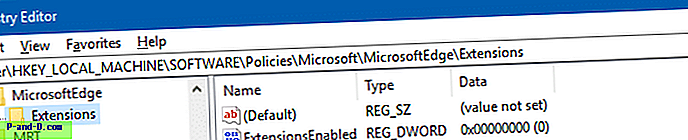
reg tambahkan "HKEY_LOCAL_MACHINE \ SOFTWARE \ Kebijakan \ Microsoft \ MicrosoftEdge \ Extensions" / v ExtensionsEnabled / t REG_DWORD / d 0
Tekan enter.
Ekstensi tepi diblokir sekarang. Anda tidak akan dapat menggunakan ekstensi yang ada atau menginstal ekstensi baru di Microsoft Edge. Selain itu, opsi Ekstensi di Pengaturan juga akan dinonaktifkan. Dengan dukungan ekstensi Edge dinonaktifkan, Windows Store masih memungkinkan Anda untuk menginstal ekstensi Edge, tetapi mereka tidak akan memuat ketika Anda membuka Edge.
Metode 2: Memblokir Ekstensi Edge Menggunakan Editor Kebijakan Grup Lokal
Jika Anda menggunakan Windows 10 Pro atau lebih tinggi, Anda dapat mengonfigurasi pengaturan menggunakan Editor Kebijakan Grup Lokal ( gpedit.msc ). Pengaturan registri di atas sesuai dengan kebijakan grup Allow extensions, yang terletak di bawah cabang berikut:
Konfigurasi Komputer> Template Administratif> Komponen Windows> Microsoft Edge
Pengaturan ini memungkinkan Anda memutuskan apakah karyawan dapat memuat ekstensi di Microsoft Edge. Jika Anda mengaktifkan atau tidak mengonfigurasi pengaturan ini, karyawan dapat menggunakan Ekstensi Tepi. Jika Anda menonaktifkan pengaturan ini, karyawan tidak dapat menggunakan Ekstensi Tepi.





